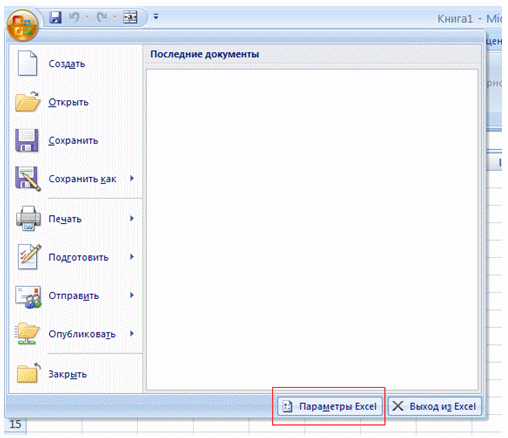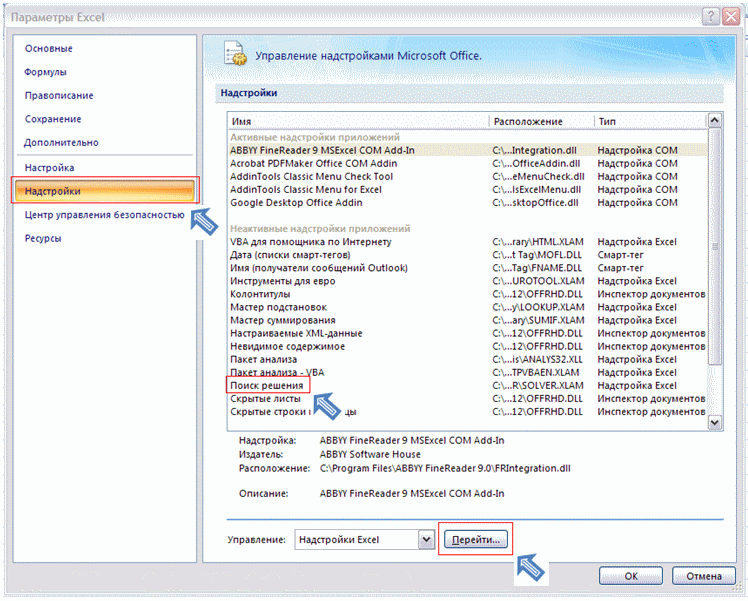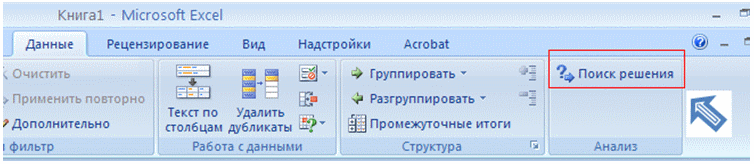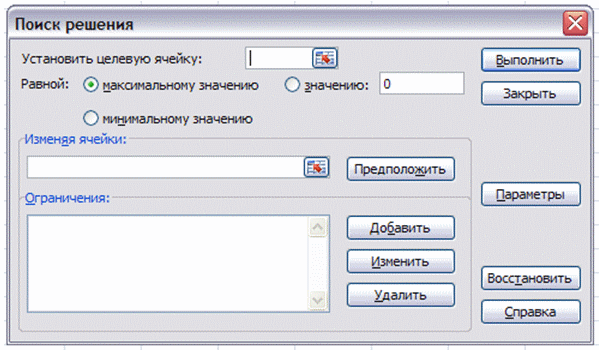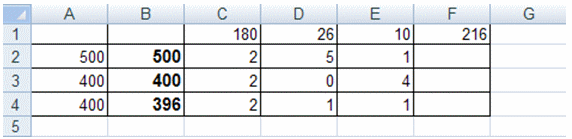Задание 1
Заполните содержимое схемы и расставьте стрелки.

Задание 2
Задача.
Завод «Чебурашка» производит соки трех видов («Атланта», «Восход» и «Свежесть»), используя при изготовлении три вида ингредиентов (составляющих): вишню, лимонную кислоту, сахар. Расход ингредиентов задается следующей таблицей.
Наименование ингредиента |
Сок «Атланта» |
Сок «Восход» |
Сок «Свежесть» |
Вишня |
2 |
5 |
1 |
Лимонная кислота |
2 |
0 |
4 |
Сахар |
2 |
1 |
1 |
Стоимость изготовленных соков одинакова.
Ежедневно на склад завода поступает 500 ящиков вишни и по 400 ящиков лимонной кислоты и сахара. Каково оптимальное соотношение дневного производства соков различного типа, если производственные мощности завода позволяют использовать запас поступивших ингредиентов полностью?
Внимание! Для решения данной задачи Вам необходим MS Excel 2007.
Решение:

-
В ячейки А2, A3 и А4 занесите дневной запас ингредиентов (вишни, лимонной кислоты и сахара) — числа 500, 400 и 400, соответственно.
-
В ячейки С1, D1 и Е1 занесите нули — в дальнейшем значения этих ячеек будут подобраны автоматически.
-
В ячейках диапазона С2:Е4 разместите таблицу расхода ингредиентов (вишни, лимонной кислоты и сахара).
-
В ячейках В2:В4 нужно указать формулы для расчета расхода ингредиентов (вишни, лимонной кислоты и сахара) по видам сока. В ячейке В2 формула будет иметь вид =$С$1*C2+$D$1*D2+$E$1*E2, а остальные формулы можно получить методом автозаполнения (обратите внимание на использование абсолютных и относительных ссылок).
-
В ячейку F1 занесите формулу, вычисляющую общее число произведенных видов сока: для этого выделите диапазон С1:Е1 и щелкните на кнопке Автосумма на стандартной панели инструментов.
-
На вкладке Данные в группе Анализ щелкните Решатель. Откроется диалоговое окно. Если команда Поиск решения или группа Анализ отсутствует, необходимо загрузить надстройку (Надстройка. Вспомогательная программа, служащая для добавления в Microsoft Office специальных команд или возможностей.) «Поиск решения». Для этого выполните следующие действия:
a. Щелкните значок Кнопка Microsoft Office
 , щелкните Параметры Excel, а затем выберите категорию Надстройки.
, щелкните Параметры Excel, а затем выберите категорию Надстройки.b. В поле Управление выберите значение Надстройки Excel и нажмите кнопку Перейти.
c. В поле Доступные надстройки установите флажок рядом с пунктом Поиск решения и нажмите кнопку ОК.
На вкладке Данные в группе Анализ у Вас появится Поиск решения. Выполните команду Поиск решения. Перед Вами откроется диалоговое окно.
-
В поле Установить целевую ячейку укажите ячейку, содержащую оптимизируемое значение (F1). Установите переключатель Равной максимальному значению (требуется максимальный объем производства).
-
В поле Изменяя ячейки задайте диапазон подбираемых параметров — С1:Е1.
-
Чтобы определить набор ограничений, щелкните на кнопке Добавить. В диалоговом окне Добавление ограничения в поле Ссылка на ячейку укажите диапазон В2:В4. В качестве условия задайте <=. В поле Ограничение задайте диапазон А2:А4. Это условие указывает, что дневной расход комплектующих не должен превосходить запасов. Щелкните на кнопке ОК.
-
Снова щелкните на кнопке Добавить. В поле Ссылка на ячейку укажите диапазон С1:Е1. В качестве условия задайте >=. В поле Ограничение задайте число 0. Это условие указывает, что число производимых приборов неотрицательно. Щелкните на кнопке ОК.
-
Снова щелкните на кнопке Добавить. В поле Ссылка на ячейку укажите диапазон С1:Е1. В качестве условия выберите пункт цел. Это условие не позволяет производить доли приборов. Щелкните на кнопке ОК.
-
Щелкните на кнопке Выполнить. По завершении оптимизации откроется диалоговое окно Результаты поиска решения.
-
Установите переключатель Сохранить найденное решение, после чего щелкните на кнопке ОК.
-
Проанализируйте полученное решение. Кажется ли оно очевидным? Проверьте его оптимальность, экспериментируя со значениями ячеек С1:Е1. Чтобы восстановить оптимальные значения, можно в любой момент повторить операцию поиска решения.
В результате правильно выполненных шагов у Вас должна получиться следующая таблица с данными: